
【出国前準備②】セキュリティ対策・バックアップ編 (海外協力隊:アフリカ)
最低限このくらいのセキュリティ対策はしておいた方が良いと思ったもの&実際に対策した内容を記載しております。セキュリティ対策に100%はないので、どこまで対策するかは個人の裁量次第です。
■セキュリティ対策
▼【感染前】VPNでセキュアなネット網
VPN:MillenVPN
ネット接続時のセキュリティ向上&現地で日本の動画を快適に視聴するために契約しました。PCで申込画面をみていたら1,000円OFFクーポンが表示されたので、クーポンを利用するとお得です。申込&クレジット支払後すぐに利用開始できました。
<申込後~利用開始まで>
①MillenVPNのアプリを使用したい端末それぞれにインストール
②ID&PWを入力しログイン
③接続したいサーバ(日本等)を選択
これだけです。アプリのインストールだけは出国・VPN契約前に実施しておくのがおすすめです。
・月額396円(税込)×24か月=9,504円(2年プラン)
*同時に10台のデバイスで利用可能です。
▼【感染前・後】ウイルス対策(検知したら削除)
Defender:PC&スマホ&iPad
Microsoft365のDefenderでウイルス対策を実施します。Defenderはけっこう優秀なのでとりあえずこの1本のみで(ウイルス感染したら初期化します…)。
全てのデバイスにDefenderをインストールし、アプリ上で全ての端末の状況を確認できるようにしました。機能詳細は以下ページにわかりやすく記載があります。
▽参考ページ:
▼【感染後】リカバリーメディアで初期化
パソコンがよくわからない動きをしてどうにもならなくなったときは、ウイルス感染の可能性も考えて初期化という手段も実施します。初期化にはリカバリーメディアが必要となりますが、こちらはPCの機種ごとに異なるため、ご自身で用意していく必要があります(人によってはPC購入時に作成してもらっている人もいます)。
HP製PAVILIONは以下よりツールをインストールし、リカバリーメディアを作成することができました。必要なUSBは32GB以上(機種により必要容量も異なります)、データの入っていないものです。使用したUSBは以下64GBの安いUSBです。
HP PC - Windows11及びWindows 10リカバリディスクの作成手順&リカバリ方法 | HP® サポート
▼【盗難時のデータ保護】HDD暗号化(Bitlocker)
PCの中のデータですが、ツールを使用することで簡単に確認できてしまいます。そのため、中の個人情報やID・PW等のログイン情報を盗まれない為にもHDDの暗号化を設定しておくことをおすすめします。
①WindowsPCの場合:Bitlocker
一般企業でも使用しているWindowsの機能です。PC起動時Bitlockerが立ち上がり、パスワードの入力を求められ、何度かパスワードを間違えると回復キーの入力が必要になります。その回復キーが重要なので回復キーを印刷するorMicrosoft アカウント上で管理するなどし、きちんと管理しておきましょう。回復キーが無くロックがかかった場合、復元は絶望的です😢
ただ、私のPCはWindows10→Windows11Homeにアップグレードしている(元々11ではない)ため、Bitlocker機能が失われておりました(;´Д`)💦
そのためMicrosoft 365 を契約し、One Driveの個人用Vaultで重要なデータを守ろうと思います。Bitlockerが有効化できないのはかなり痛いので、PCは死守します。
▼One Driveでのデータ保護
Personal Vault で OneDrive ファイルを保護する - Microsoft サポート
個人用 Vault: 機密ファイルを保管 - Microsoft OneDrive
▼Bitlockerでのデータ保護
*Microsoftのサイトより各PCメーカーのサイトの方が画像付きでわかりやすいため、そちらを掲載しております。
▽Windows10 BitLocker確認方法
https://jp.ext.hp.com/v-ivr/common/os-howto/faq/08/
▽Windows10 BitLocker設定方法
https://www.fmworld.net/cs/azbyclub/qanavi/jsp/qacontents.jsp?PID=8211-2451
▽Windows11 Bitlocker設定方法
https://www.fmworld.net/cs/azbyclub/qanavi/jsp/qacontents.jsp?PID=5511-2896
②MacPCの場合:FileVault
MacPCを使用していないため、詳細不明ですがFileVaultという機能を使用してデータの保護ができそうです。
FileVaultを使用してMacのデータを保護する - Apple サポート (日本)
▼【不正ログイン防止】二段階認証・パスワードレス
ID・パスワードだけのログイン方法の場合、ID・パスワードが突破されると簡単にログインされてしまいます。実際メキシコでiPhoneを盗まれた際、中の情報がおそらく抜かれ、instagramに不正ログインされました。
そのようなときのためにSMSでのワンタイムパスワード受信など、2段階認証を各サービスでONにしておくとよいです。
▽直近では以下のような時間でドイツや中国からMicrosoftアカウントへ不正ログインの試みがされておりました
→他のIT職種隊員も同様の状況のようで、パスワードなしでログインが可能なパスワードレスでの認証に変更しました。パスワードの代わりに自分の端末にインストールした認証アプリ(MicrosoftAuthentificater等)を使用してログインします。
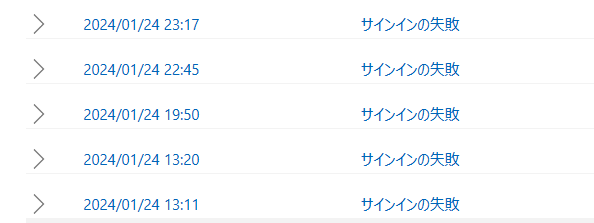
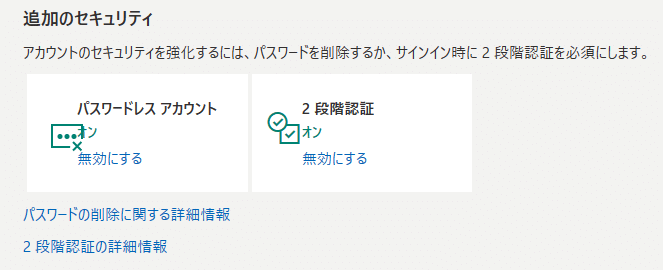
▼【感染前】USBからの感染をブロック
おそらく職種上どうしても避けられないのがデータのUSB受け渡し。99.9999%以上の確率でいただいたUSBはウイルス感染が疑われるので、ウイルスチェック付きのUSBも用意することにしました。年間更新ライセンスが送料含めると1500円くらいになるため、本体を2つ購入して持っていくことにしました。(セキュリティ対策はお金かかりますが、PC壊されるよりはマシです…(´;ω;`)ウッ…)
また、PC側でもUSB差し込み時に自動再生されないように設定を行いました。(ウイルスが自動実行されると怖いので…)
▼参考:自動再生オフ
自動再生を有効/無効にする - Windows 10、11 - Lenovo Support JP
■データバックアップ
▼iPhone 本体データ(本体紛失対策):iCloud&PC
①iCloud 200GBプラン
バックアップに時間がかかるので、日本にいる間に一度フルバックアップをWi-Fi環境で実施することをオススメします。
・50 GB:¥130
・200 GB:¥400➡このプランを出国直前に契約。2年間で1万円以下。
・2 TB:¥1300
(日本円で請求されると信じてます…‼)
②PC本体にバックアップ
iPhoneのデータを「iTunes」上にバックアップ。iPhone端末を入手できればバックアップした時点のデータが簡単に復元できます。
▼動画データ:YouTube(無料)&USB
①【ネット接続可能時】YouTube(無料)
ネットにつながる環境であればYouTubeに非公開で動画をアップロードしていきます。とはいえ、フリーメールのアカウントで悪気もなく子供の裸姿等が入っている動画をアップロードすると、いきなりアカウント凍結されることもあるようなので注意が必要です。
②【ネット接続不可時】USB
インターネットに接続できないとYouTubeへ動画の保存もできないため、オフラインでのバックアップ(USB等)も実施します。ただ、その場合も一時的にUSBに保存し、YouTubeにバックアップ後はUSBからデータを削除する予定です。
動画は通常Androidスマホで撮影予定のため、スマホに直接挿入しデータ移行が可能な以下USB(TypeC対応)を購入しました。Lightning接続のスマホ(iPhone12)も持参するので、先端のみの変換ケーブルも合わせて購入しております。
▼画像データ:AmazonPhotos(無料)
以前までGooglePhoto(無料)を利用していましたが、最近保存データ容量に制限が付与(Gmail、ドライブ、フォトで15GB)されたため、AmazonPhotosに切り替えました。
・プライム会員:容量無制限の写真ストレージ
・プライム会員以外:5GBの無料ストレージ
プライム会員は2024/1/29時点で年間5900円(税込)、月間600円(税込)です。2023年に年額1,000円の値上げがありましたが、PrimeVideoやAmazonMusic、迅速な荷物配送という特典もあるので現時点ではかなりお得でおすすめです。
▼PC本体:OneDrive(Microsoft 365)
バックアップ対象によってバックアップの手段も異なると思いますが、私の場合以下理由によりMicrosoft 365 のサービスの中の一つの「OneDrive」を選定しております。「パソコンが壊れても失うデータはない」という方はPCのバックアップは取得しないという選択もありだと思います。
▼OneDrive選定理由
①セキュリティが安心(個人Vault)
②Microsoft 365 の契約を行う予定があった
*Microsoft Office&Defender(ウイルス対策)を利用したいため
③自動同期設定により、急なPC故障の際もデータが守られている可能性が高い
▼Microsoft 365参考価格(メーカー直契約の場合)
・Microsoft365 Personal 年間14,900円 (2024/1/29時点)
最終的にPersonalプラン2年間分(1年×2)を楽天お買い物回り期間中に購入しました。Microsoft 直契約と金額が変わらず、2年分の購入で4000ポイント付与されるためです。Amazonであればオンラインコード版が13,410円で入手可能です。(楽天セールの期間外であればこちらの方がお得かもしれません。)
*おすすめは1か月のトライアルを実施後、2年分のコードを入力する方法です。
▼PC故障時の代替機=iPad
PCが故障した場合、iPadで作成したデータを直接プロジェクターから投影できるようにアダプタを購入しました。(学校のPCを使用してクラウドやUSBからデータをダウンロードする場合、ウイルス感染が怖いので…。)
実はプロジェクターも購入したのですが、プロジェクター全般の使用としてAmazon PrimeVideoやNetflixの動画が著作権上PCから直接プロジェクターで東映ができません(;´Д`)💦…が、このアダプタをかませてiPadとプロジェクターを接続したところ問題なくAmazon PrimeVideo投影できました✨
キーボードがある方が利便性が高まるため、iPad Pencil(純正)の充電もできるキーボード付きカバーを購入しました。ショートカットキーを使う人には少し物足りないキーボードですが、文字を打つには問題ないです。キーボード付きで約3,000円は安いので購入しました。
▼参考:関連記事
この記事が気に入ったらサポートをしてみませんか?
